山西大学商务学院学生公寓登陆校园网流程
接入校园内网步骤
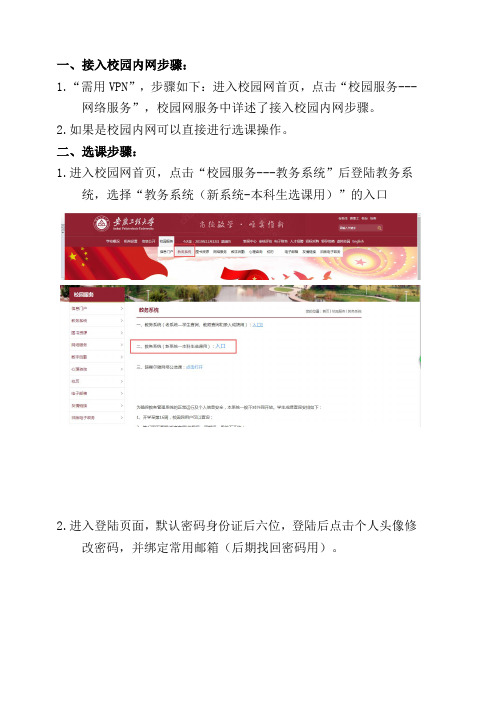
一、接入校园内网步骤:
1.“需用VPN”,步骤如下:进入校园网首页,点击“校园服务---
网络服务”,校园网服务中详述了接入校园内网步骤。
2.如果是校园内网可以直接进行选课操作。
二、选课步骤:
1.进入校园网首页,点击“校园服务---教务系统”后登陆教务系
统,选择“教务系统(新系统-本科生选课用)”的入口
2.进入登陆页面,默认密码身份证后六位,登陆后点击个人头像修
改密码,并绑定常用邮箱(后期找回密码用)。
3.点击左边“选课”,进入如下选课界面,请认真查看选课限制与
注意事项;再点击“进入选课”。
4.进入选课页面(如下图),可进行如下操作选课(两种均可完成
选课操作):
A.课程表中所显示数字,即当前时间可选课程数量,点击课表数字,显示可选课程,进行选课操作;课程表中已显示的课程是统一置课课程不能退选。
B.点击课表下方可选课程,选择适当的时间,点击右边“选课”按钮,进行选课操作。
5.选完课程后,在“可选课程”标签栏下可显示所有已选课程。
校园网的使用流程

校园网的使用流程1. 登录校园网校园网是学校提供给学生和教职工使用的局域网,用于提供Internet接入和校内资源共享。
下面是校园网的使用流程:•在电脑或手机的无线网络列表中,找到校园网(通常以学校名称命名),点击连接。
•输入正确的账号和密码,点击登录按钮。
•如果账号和密码正确,系统将会自动连接到校园网,您即可正常使用。
2. 校园网的使用规定为了保证校园网的正常使用和网络安全,学校制定了一些校园网的使用规定,请遵守以下规定:•不得利用校园网进行任何违法活动,包括但不限于传播淫秽色情信息、盗用他人账号、发送垃圾邮件等。
•不得利用校园网传播虚假信息,破坏网络秩序。
•不得擅自修改校园网设置,如IP地址、网关等。
•不得利用校园网下载、上传非法软件、音视频文件等侵权行为。
•不得利用校园网浏览、传播违法信息或非法信息。
3. 校园网的服务内容校园网提供了丰富的服务内容,满足师生的学习和生活需求。
以下是校园网提供的主要服务内容:•Internet接入:可以通过校园网访问互联网,浏览网页、搜索信息等。
•电子邮件:学生和教职工可以使用校园网提供的电子邮件服务发送和接收邮件。
•教学资源:学校会将一些教学资源上传到校园网服务器上,学生可以通过校园网访问并下载这些资源。
•图书馆资源:学校图书馆提供了电子图书、学术期刊和学位论文等资源,学生可以通过校园网访问并阅读。
•学校通知:学校会发布各类通知和公告,学生可以通过校园网查看最新消息。
4. 校园网的问题解决在使用校园网的过程中,可能会遇到一些常见问题,以下是一些常见问题的解决方法:•无法连接校园网:首先检查自己的账号和密码是否正确,如果正确可以尝试重新连接或者重启设备。
如果问题仍然存在,可以联系学校的网络管理部门寻求帮助。
•网络速度慢:可能是校园网带宽被多人同时使用导致的,可以尝试在使用高峰期避开高峰时段使用,或者联系网络管理部门提供解决方案。
•无法访问某些网站:可能是校园网设置了访问限制,或者该网站被学校屏蔽了。
使用VPN登录校内网教程

使用VPN登录校内网教程一、打开学院官网,单击VPN登录。
二、进入如下页面,单击学生用户登录。
三、仔细阅读下图注意事项,点击登录VPN。
四、输入用户名和密码,不清楚的可以看上一步骤。
五、点击下载客户端控件。
六、下载完成后,单击文件夹,打开到EasyconnectInstaller.exe 的存储位置。
七、找到EasyconnectInstaller后,单击鼠标右键以管理员身份运行(若无法安装则关闭电脑的杀毒软件重试)。
八、安装成功。
九、返回如下图所示的登录页面继续登录。
十、点击登录后,页面显示安装一系列组件,组件安装完成后会跳转至如下页面,登录成功。
土木工程学院团学组织部制
2018年4月2日。
高校门户操作手册

高校门户操作手册欢迎使用高校门户系统!本手册将为您提供关于高校门户的详细操作指南,帮助您更好地利用该系统获得所需信息和完成各项操作。
请仔细阅读以下内容,并按照指引操作,以获得最佳的使用体验。
第一章:账号注册与登录1.1 注册新账号您需要先注册一个高校门户账号才能使用系统的各项功能。
请按照以下步骤注册新账号:1. 打开高校门户官方网站;2. 点击页面上的“注册”按钮;3. 填写个人信息,包括姓名、电子邮件、学号等;4. 设置密码并确认;5. 点击“注册”按钮完成注册。
1.2 登录账号注册后,您可以使用自己的账号登录高校门户系统。
登录账号的步骤如下:1. 打开高校门户官方网站;2. 点击页面上的“登录”按钮;3. 输入注册时设置的电子邮件和密码;4. 点击“登录”按钮。
第二章:个人信息管理2.1 修改个人信息在高校门户系统中,您可以自行修改自己的个人信息。
如需修改,请按照以下步骤操作:1. 登录账号后,进入个人信息管理界面;2. 点击“编辑”按钮;3. 修改需要更新的信息,如姓名、联系方式等;4. 点击“保存”按钮以保存修改后的信息。
2.2 密码管理为了保证账号的安全性,建议您定期更改密码。
请按照以下步骤进行密码管理:1. 登录账号后,进入个人信息管理界面;2. 点击“密码管理”按钮;3. 输入当前密码;4. 输入新密码,并确认;5. 点击“保存”按钮以保存新密码。
第三章:课程管理3.1 课表查询高校门户系统提供课表查询功能,方便学生随时查看自己的课程安排。
请按照以下步骤进行课表查询:1. 登录账号后,进入课程管理界面;2. 点击“课表查询”按钮;3. 选择需要查询的日期范围;4. 点击“查询”按钮;5. 系统将显示您在指定日期范围内的课程安排。
3.2 选课操作高校门户系统允许学生在线进行选课操作。
请按照以下步骤进行选课:1. 登录账号后,进入课程管理界面;2. 点击“选课”按钮;3. 搜索或浏览课程列表,找到感兴趣的课程;4. 点击课程名称查看详细信息;5. 点击“选课”按钮以选择该课程。
学生宿舍网新开户和帐号续费说明
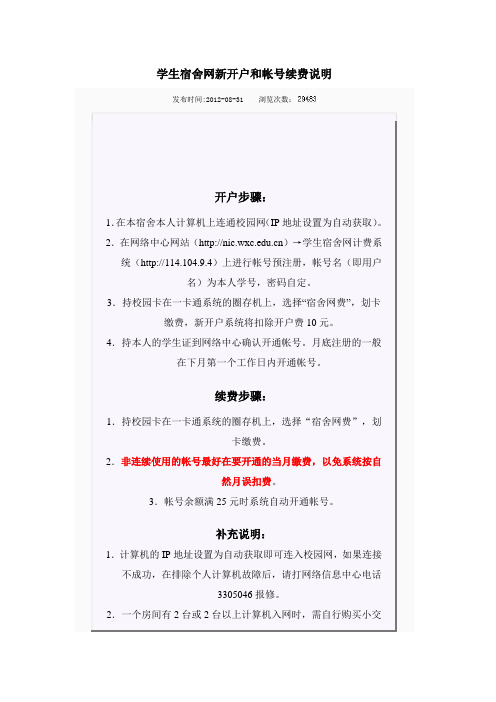
学生宿舍网新开户和帐号续费说明发布时间:2012-08-31 浏览次数:开户步骤:1.在本宿舍本人计算机上连通校园网(IP地址设置为自动获取)。
2.在网络中心网站()→学生宿舍网计费系统(http://114.104.9.4)上进行帐号预注册,帐号名(即用户名)为本人学号,密码自定。
3.持校园卡在一卡通系统的圈存机上,选择“宿舍网费”,划卡缴费,新开户系统将扣除开户费10元。
4.持本人的学生证到网络中心确认开通帐号。
月底注册的一般在下月第一个工作日内开通帐号。
续费步骤:1.持校园卡在一卡通系统的圈存机上,选择“宿舍网费”,划卡缴费。
2.非连续使用的帐号最好在要开通的当月缴费,以免系统按自然月误扣费。
3.帐号余额满25元时系统自动开通帐号。
补充说明:1.计算机的IP地址设置为自动获取即可连入校园网,如果连接不成功,在排除个人计算机故障后,请打网络信息中心电话3305046报修。
2.一个房间有2台或2台以上计算机入网时,需自行购买小交换机。
请不要使用路由器。
3.完成预注册后,到网络信息中心确认帐号时需要本人的学生证。
缴费只能使用校园卡在圈存机上圈存。
4.帐号必须也只能在本宿舍本人计算机上使用。
5.宿舍网计费系统可实现帐号的密码更改、缴费日志、帐号使用日志以及用户信息的查询。
6.宿舍网故障请拨打网络信息中心电话3305046报修。
7.宿舍网帐号开户一般工作日可办理,现场开通。
其中周三下午在东区办理,本部不办理。
等网络中心聘用人员到位后,两校区在工作日均可办理。
校园WiFi网络接入及操作指南【模板】
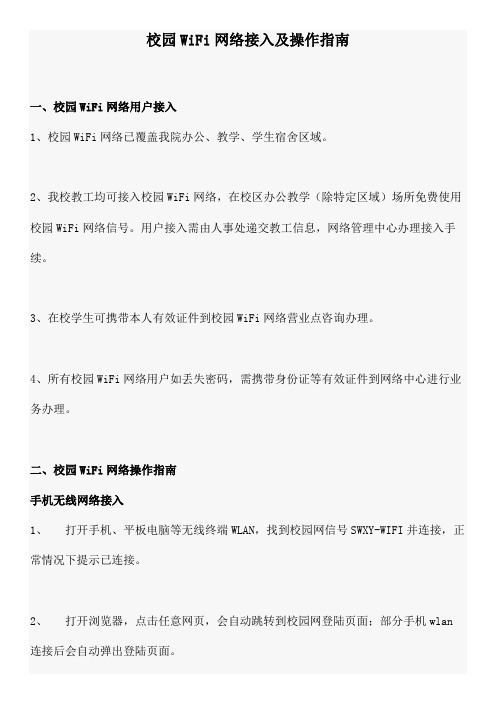
校园WiFi网络接入及操作指南
一、校园WiFi网络用户接入
1、校园WiFi网络已覆盖我院办公、教学、学生宿舍区域。
2、我校教工均可接入校园WiFi网络,在校区办公教学(除特定区域)场所免费使用校园WiFi网络信号。
用户接入需由人事处递交教工信息,网络管理中心办理接入手续。
3、在校学生可携带本人有效证件到校园WiFi网络营业点咨询办理。
4、所有校园WiFi网络用户如丢失密码,需携带身份证等有效证件到网络中心进行业务办理。
二、校园WiFi网络操作指南
手机无线网络接入
1、打开手机、平板电脑等无线终端WLAN,找到校园网信号SWXY-WIFI并连接,正常情况下提示已连接。
2、打开浏览器,点击任意网页,会自动跳转到校园网登陆页面;部分手机wlan 连接后会自动弹出登陆页面。
3、在登录页面输入用户名和密码,点击“登录”,正常情况下跳转的登陆成功页面;部分手机会直接跳转到主页或要访问的网页,点击“后退”键可以返回到登陆成功页面。
4、校园WiFi默认“启用无感知认证”,下次wifi连接后自动登陆。
5、在登录成功页面,也可以点击下方自助服务链接后面的小箭头打开自助服务页面,进行修改密码等操作。
6、关闭登陆页面,手机可以正常上网。
笔记本电脑校园WiFi网络接入
1、先连接校园无线网,打开校园网上网认证网页:***.240.3/(若网址被浏览器拦截,请点击忽略并继续访问);
2、检查电脑无线网卡连接属性-TCP/IPv4,里面IP地址和DNS均为自动获取;
3、输入用户名和密码,正常情况下登陆成功,可以正常上网。
学生公寓校园网入网说明文档[小编推荐]
学生公寓校园网入网说明文档[小编推荐]第一篇:学生公寓校园网入网说明文档[小编推荐]浮烟山校区学生公寓入网说明文档一、重要提示1.用户个人MAC地址信息变更时需携带有效证件到网络信息中心办理相关手续。
2.网络信息中心不以个人为单位为其办理学生宿舍网络接入业务。
3.新校区学生公寓网络建设处于起步阶段,如对现行管理方式或在使用中有更加合理的意见或建议,请及时反映给我们,我们将做进一步修改,尽可能满足大家的需求,我们的原则是提供优质、快速的网络服务。
二、入网流程1.新学期的前两周内由班级网络管理员收齐入网申请表及费用后汇总,将入网申请表(纸质)及汇总表(纸质与电子版)交网络信息中心(图书馆105室)。
2.网络信息中心提供缴费凭证并由班级网络管理员到财务处办理缴费手续,并将缴费收据交网络信息中心存档。
3.中心工作人员检查用户入网申请表各类信息是否完整,如是否带有身份证复印件、个人签名是否完整等。
在两个工作日内为用户分配账号、密码,信息不完整者不予分配账号。
4.网络信息中心根据汇总表及交费收据将账号、密码交与网络管理员,并拷贝相关软件及说明文档。
5.班级网络管理员将账号、密码分配给各网络用户并安装调试。
三、安装调试1.安装客户端(注意:在下载和安装客户端过程中,请暂时将防病毒软件与360安全卫士关闭,否则不能正常下载与安装。
)2.更改密码四、用户管理1.入网的学生必须严格遵守国家有关法律法规和学校规章制度,服从管理,按时缴纳网络服务费用。
2.校园网管理采用实名上网制度,学生用户上网账号固定,用户要严密保管自己的账号和密码,因账号被盗造成的一切后果,由该用户承担责任。
五、常见认证错误解析◆ E63011--用户不存在。
原因: 用户名输入错误,请检查更正。
如忘记用户名请持有效证件去网络信息中心查询。
◆ E63023--用户密码错误。
原因: 用户密码输入错误,请检查更正。
如忘记密码可在用户自服务系统找回密码。
◆ E63100--无效认证客户端版本。
学院门户操作手册
学院门户操作手册1. 导言本文档旨在提供学院门户的详细操作说明。
学院门户作为学生、教职员工与学院之间的桥梁,提供了诸多便利功能和信息资源。
通过本手册,您将能够熟练地使用学院门户进行各类操作。
2. 登录与注销2.1 登录要登录学院门户,请按照以下步骤操作:1.打开您的网络浏览器。
2.在浏览器的地址栏中输入学院门户的网址。
3.点击网页上的“登录”按钮。
4.输入您的用户名和密码。
5.点击“登录”按钮。
2.2 注销要注销学院门户,请执行以下步骤:1.在网页的顶部导航栏找到“注销”选项。
2.点击“注销”按钮。
3.您已成功注销。
3. 导航栏功能学院门户的顶部导航栏提供了一系列功能链接,方便您快速访问各类信息。
以下是其中一些常用功能:•首页:点击“首页”按钮返回学院门户主页面。
•课程表:点击“课程表”按钮可以查看您当前的课程表安排。
•成绩查询:点击“成绩查询”按钮可以查询您的考试成绩。
•通知公告:点击“通知公告”按钮可以获取学院的最新消息。
•学科资源:点击“学科资源”按钮可以访问学术资源和学习资料。
4. 课程管理4.1 查看课程表要查看您的课程表,请遵循以下步骤:1.在顶部导航栏中点击“课程表”按钮。
2.在课程表页面中,选择相应的学期和班级。
3.系统将显示您所选学期和班级的课程表。
4.2 修改课程选项如果您需要更改课程选项,请按照以下指引操作:1.在顶部导航栏中点击“课程表”按钮。
2.在课程表页面中,找到您想要修改的课程。
3.点击相应课程旁边的“修改”按钮。
4.您可以选择添加/删除选课或调整课程时间。
5.完成修改后,点击“保存”按钮。
5. 成绩查询要查询您的考试成绩,请按照以下步骤进行:1.在顶部导航栏中点击“成绩查询”按钮。
2.在成绩查询页面中,选择相应的学期和班级。
3.系统将显示您所选学期和班级的考试成绩。
6. 通知公告学院门户提供了通知公告功能,可以及时获取学院的最新消息。
要查看通知公告,请按照以下步骤操作:1.在顶部导航栏中点击“通知公告”按钮。
学生宿舍上网指南
一、学生宿舍上网指南1、需要的硬件、软件⏹个人计算机、笔记本电脑⏹网络适配器(网卡)⏹ RJ-457直连双绞线⏹ windows2000、windows xp 操作系统⏹学生上网认证客户端(在学校ftp上下载,地址ftp://)2、提交上网申请⏹携带个人校园卡到网络教育管理中心(5104)填写“申请表”。
⏹办理时间:周一至周五上午9:00-11:30,下午14:30-17:00。
3、缴纳上网费用⏹到钟楼二楼校园卡大厅缴纳开户费用和网络使用费用。
4、MAC地址查询方法⏹mac地址(即网卡地址)是全球唯一网络适配器物理地址。
mac地址获得方法:开始—程序—附件—命令提示符:ipconfig/all(回车),在physical address后的数据即为mac地址(如:00-A0-24-38-6F-7B),是由6个16进制数据组成。
窗口,在“Internet协议(TCP/IP)”对话框中输入从网络中心获得的IP地址、子网掩码、默认网关和DNS服务器,点击确6、安装“学生上网认证系统客户端”7、启动联想网络802.1X客户端软件点击连接,8、自服务系统(可以更改自己的密码)http://172.25.0.2:8080/lnw-selfService/二、个人计算机日常维护1、经常给计算机系统进行最新补订包升级。
推荐使用360safe,在校园网ftp (ftp://)上也可以下载系统补订包;2、个人计算机一定要安装杀毒软件和防火墙,最好安装卡卡上网助手。
杀毒软件一定要经常进行升级,防火墙可以升级缓慢点。
推荐使用“瑞星”杀毒软件及防火墙,校园网ftp(ftp://)上有,在网上也能找到升级包;3、隔一段时间对硬盘进行磁盘扫描和和整理,推荐使用Windows操作系统中附件里自带的“磁盘清理”和“磁盘整理”;4、不要随意往计算机C:盘安装没有用处的软件,一些不常用的应用软件最好装到其他盘符下;5、不要利用校园网经常性到外网下在不急需的多媒体资源,校园网ftp (ftp://202.196.30.168)上有不少电影和连续剧,个人可到上面进行下载,也可将自己觉得好的上传供大家共享;三、校园网络资源1、学校主页:2、学校ftp下载资源:ftp://(各种软件、音乐资源)ftp://202.196.30.168(电影、连续剧)附:学生公寓计算机接入校园网常见问题(FAQ)●问:右下角本地连接提示“网络电缆被拔出”答:原因是网络线路不通。
高校门户操作手册
高校门户操作手册一、概述本操作手册旨在为高校师生提供关于高校门户网站的使用指南,帮助用户更好地理解和使用这个重要的在线服务平台。
二、访问高校门户1. 打开浏览器,在地址栏输入学校官网地址,2. 在主页找到并点击“信息门户”链接,即可进入新版统一门户登录页面。
3. 输入用户名(教工号或学号)和密码,点击登录。
三、个性化订阅设置1. 在信息门户首页,找到并点击“个性化订阅”选项。
2. 在出现的页面中,可以看到各个栏目旁都有一个齿轮形状的图标。
3. 点击图标,即可进行相应栏目的个性化订阅设置,如“下移”来调整显示顺序。
4. 设置完成后,点击“确定”按钮完成设置。
四、修改密码及个人信息1. 进入用户安全中心,点击“修改密码”。
2. 输入旧密码,然后输入两遍新密码。
3. 点击“提交”按钮,完成密码修改。
4. 修改个人信息路径:信息门户首页右上角 - 用户设置 - 基本信息 - 编辑。
五、退出登录1. 在信息门户首页右上角,找到并点击“退出”按钮。
2. 系统将返回到登录页面,操作完成。
六、其他常用功能1. 校内通知:查看学校各部门、学院定向发给学生的校内通知。
2. 业务直通车:融合了面向学生的主要业务系统,无需二次登录,只需一套账号就可自由穿梭访问教务管理系统、学工系统、本科生选课系统、图书管理系统、邮件系统、软件正版化平台等。
3. 问答机器人:7*24小时线上常见业务自助咨询工具。
4. 邮件系统:新版学生门户融合了邮件系统,使用前需进行门户漫游邮件系统配置。
配置方式如下:登录新版信息门户,未配置门户漫游邮件系统的用户,左侧的“应用导航”栏中找到并点击“邮件管理”选项。
在出现的页面中,按照提示进行配置即可。
七、注意事项1. 请牢记自己的用户名和密码,并注意保密。
2. 不定期更新密码,提高账户安全等级。
3. 不要在公共场合透露个人信息和账户信息。
4. 遇到问题及时联系相关部门或技术支持团队。
以上就是关于高校门户网站的操作手册,希望能帮助您更好地使用这个平台,提高工作效率和学习体验。
